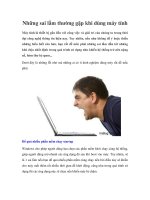Những phím tắt quan trọng nhất khi dùng máy tính doc
Bạn đang xem bản rút gọn của tài liệu. Xem và tải ngay bản đầy đủ của tài liệu tại đây (132.83 KB, 5 trang )
Những phím tắt quan trọng nhất khi
dùng máy tính
Bạn nên dùng các tổ hợp phím tắt để tăng tốc độ làm việc mà không cần đến
con trỏ chuột.
Sử dụng phím tắt trên bàn phím có thể nâng cao hiệu quả làm việc, giảm bớt
căng thẳng và giữ cho bạn tập trung hơn. Đơn giản như chuyện bôi đen một
đoạn văn bản bằng bàn phím và bấm Ctrl + C nhanh hơn nhiều so với việc
bỏ tay khỏi bàn phím, bôi đen và bấm lệnh copy bằng con trỏ chuột.
Dưới đây là những tổ hợp phím tắt mà người dùng Windows nên ghi nhớ.
1. Ctrl + C hoặc Ctrl + Insert
Sao chép đoạn văn bản đã được chọn hoặc bôi đen.
2. Ctrl + V hoặc Shift + Insert
Dán đoạn văn bản hoặc đối tượng trong clipboard cơ sở phần mềm được sử
dụng để lưu trữ dữ liệu ngắn hạn và chuyển dữ liệu giữa các tài liệu và ứng
dụng, thông qua hoạt động sao chép và dán).
3. Ctrl + Z và Ctrl + Y
Undo giúp hủy lệnh vừa thao tác hoặc quay lại bất kỳ thay đổi nào. Lấy ví
dụ, nếu bạn cắt (lệnh Cut) một đoạn văn bản, nó sẽ biến mất khỏi vị trí cũ và
khi bấm Ctrl + Z thì đoạn văn bản sẽ được khôi phục. Lệnh này cũng thường
hỗ trợ nhiều lần nếu bạn muốn undo nhiều thay đổi. Bấm Ctrl + Y sẽ làm lại
(redo) thao tác đã hủy (undo).
Ctrl + Z được ví như cục tẩy.
4. Ctrl + F
Mở tính năng tìm kiếm trên rất nhiều chương trình, bao gồm cả trình duyệt
Internet nếu bạn muốn để tìm kiếm nội dung ngay tại trang đang theo dõi.
5. Alt + Tab hoặc Alt + Esc
Thay đổi nhanh giữa các chương trình đang mở.
Bấm Ctrl + Tab sẽ chuyển giữa các tab (trong trình duyệt thì mỗi tab giống
như một trang web đang mở).
Thêm nút Shift khi bấm tổ hợp phím Alt + Tab hoặc Ctrl + Tab sẽ di chuyển
lùi. Ví dụ, nếu bạn đang bấm Alt + Tab để chuyển sang chương trình khác
đang mở thì việc bấm Alt + Shift + Tab tương ứng với di chuyển lùi khi
chọn các chương trình.
Trong Windows Vista và Windows 7, người dùng có thể bấm nút Windows
+ Tab để hiển thị toàn bộ cửa sổ trên màn hình dưới dạng không gian 3D.
6. Ctrl + Backspace và Ctrl + phím điều hướng trái/phải
Bấm Ctrl + Backspace sẽ xóa toàn bộ một từ thay vì một chữ cái.
Giữ phím Ctrl trong khi bấm nút điều hướng trái hoặc phải (phím mũi tên
sang trái hoặc sang phải) sẽ di chuyển con trỏ chuột sang một từ thay vì một
chữ cái. Nếu muốn bôi đen một từ thì bạn hãy giữ Ctrl + Shift + phím điều
hướng trái hoặc phải để di chuyển và bôi đen tương ứng.
Bấm Shift + phím điều hướng trái hoặc phải để di chuyển và bôi đen từng từ.
Các phím điều hướng trên bàn phím.
7. Ctrl + S
Khi làm việc với hầu hết các văn bản hoặc tài liệu, động tác bấm Ctrl + S
cho phép lưu tập tin. Quá trình này nên được thực hiện thường xuyên nếu
bạn đang làm công việc quan trọng.
8. Ctrl + Home hoặc Ctrl + End
Di chuyển con trỏ chuột tới phần đầu tiên hoặc cuối cùng của văn bản hoặc
trang web.
9. Ctrl + P
In trang đang xem, có thể là văn bản trong Microsoft Word, trang web trong
trình duyệt Internet
10. Page Up, Space và Page Down
Bấm phím Page Up hoặc Page Down sẽ di chuyển đến từng trang ngay lập
tức theo một chiều lên hoặc xuống. Khi sử dụng trình duyệt Internet, việc
bấm thanh Space cho phép di chuyển xuống từng trang một. Nếu bạn bấm
Shift + Space, trang web sẽ di chuyển lên từng trang một.